Migration Standard vSwitch to Distributed Switch
Pourquoi migrer un vSwitch standard vers un VSwitch distribué ?
-
Avant de commencer le processus de migration, comprenons les avantages de vSphere Distributed Switch par rapport à vSphere Standard Switch.
-
Cela supprime l'énorme surcharge liée au maintien manuel d'une configuration réseau cohérente sur les hôtes ESXi.
Étant donné que la configuration de vSphere Distributed Switch est centralisée sur vCenter Server, toute modification de configuration effectuée sur vSphere Distributed Switch est automatiquement propagée aux autres commutateur des hôtes ESXi. -
Par rapport au commutateur vSphere Standard, qui ne prend en charge que la mise en forme du trafic de sortie, vSphere Distributed Switch prend en charge à la fois la mise en forme du trafic entrant et sortant et vous permet de définir la bande passante moyenne, la bande passante maximale et la taille de rafale pour des groupes de ports distribués individuels.
-
Le trafic d'entrée est le trafic qui circule des objets hôtes ESXi (port de machine virtuelle ou port vmkernel) vers le commutateur virtuel.
-
Le trafic de sortie est le trafic qui circule du commutateur virtuel vers les objets hôtes ESXi (port de machine virtuelle ou port vmkernel).
-
-
Le commutateur vSphere Distributed prend en charge le VLAN privé.
Comment migrer VMware Standard vSwitch vers un vSwitch distribué?
Étape 1. Créer vSphere Distributed Switch
-
1. Connectez-vous à vSphere Web Client, cliquez avec le bouton droit sur un centre de données et sélectionnez le menu Nouveau Distributed Switch.
-
2. Entrez un nom, puis sélectionnez la version de vSphere Distributed Switch.
-
3. Configurez les paramètres.
-
Déterminez le nombre de liaisons montantes que vous
utilisez actuellement pour la mise en réseau. -
Par exemple, entrez 6 pour le nombre de liaisons montantes.
-
- 4. Terminez la configuration du vSwitch distribué.
Étape 2. Créer un groupe de ports distribués vSphere
-
Après avoir créé votre vSphere Distributed Switch, vous souhaiterez très probablement ajouter des groupes de ports supplémentaires à votre vDS.
-
1. Cliquez avec le bouton droit sur vSphere Distributed Switch et sélectionnez le menu Groupe de ports distribués >> Nouveau groupe de ports distribués.
- 2. Saisissez un nom pour le nouveau groupe de ports distribués.
-
3. Configurez la liaison de port, l'allocation de port, le nombre de ports, le pool de ressources réseau,le type de VLAN et l'ID de VLAN.
-
4. Cliquez sur Terminer pour terminer le nouvel assistant Groupe de ports distribués.
Étape 3. Ajout d'hôtes ESXi au groupe de ports distribués
Pour ajouter le vDS à vos hôtes ESXi, visitez l'onglet mise en réseau.
-
1. Cliquez avec le bouton droit sur votre vDS que vous souhaitez ajouter à votre hôte ESXi, puis sélectionnez Ajouter et gérer des hôtes.
-
2. Sélectionnez Ajouter des hôtes et cliquez sur Suivant.
-
Cliquez ensuite sur le bouton Nouveaux hôtes et sélectionnez Suivant.
-
Sélectionnez les hôtes que vous souhaitez ajouter au nouveau vSphere Distributed Switch.
-
Vous pouvez sélectionner plusieurs hôtes selon vos besoins.
-
Cliquez sur OK.
-
-
3. Dans la section Gérer les adaptateurs physiques, affectez les adaptateurs physiques au groupe de ports Uplink.
-
Sélectionnez le premier adaptateur que vous souhaitez affecter au groupe de ports de liaison montante.
-
Ci-dessous, l'adaptateur vmnic2 sera affecté
à la première liaison montante.
-
-
4. Dans la section Sélectionner une liaison montante, sélectionnez la liaison montante que vous souhaitez attribuer à l'adaptateur.
-
Vous pouvez cocher la case Appliquer cette attribution de liaison montante au reste des hôtes, ce qui permet de gagner du temps car il appliquera vos sélections à tous les autres hôtes que vous ajoutez au vSphere Distributed Switch.
-
Suivez ensuite les étapes pour affecter le deuxième adaptateur (vmnic3) à la deuxième liaison montante.
-
-
5. Si vous souhaitez migrer des adaptateurs VMkernel existants vers le nouveau vDS, vous pouvez le faire sur l'écran Gérer les adaptateurs VMkernel.
-
6. Vous pouvez également migrer la mise en réseau de VM si vous avez des VM que vous souhaitez migrer vers le nouveau vDS.
-
7. Cliquez sur Terminer.
Étape 4. Ajout d'adaptateurs VMkernel
-
Les adaptateurs VMkernel sont des adaptateurs spéciaux chargés de communiquer le trafic vSphere spécialisé tel que vMotion, vSAN, Fault Tolerance, etc.
-
Les adaptateurs VMkernel sont des adaptateurs auxquels sont attribuées des adresses IP.
-
Maintenant que nous avons ajouté les hôtes ESXi au nouveau vSphere Distributed Switch, nous pouvons ajouter un adaptateur VMkernel au groupe de ports vSphere Distributed Switch.
-
-
Si vous l'avez remarqué plus tôt, le groupe de ports ajouté était DPG-vMotion.
-
Nous allons donc utiliser ce nouveau groupe de ports vDS pour transporter le trafic vMotion.
-
Pour ce faire, nous devons ajouter un adaptateur réseau VMkernel à cet effet et le désigner pour vMotion.
-
-
1. Cliquez avec le bouton droit sur votre hôte ESXi
et sélectionnez Ajouter une mise en réseau. - 2. Dans l'assistant de sélection du type de connexion,
sélectionnez Adaptateur réseau VMkernel.
-
3. Sélectionnez un périphérique cible, puis cliquez sur Parcourir.
-
4. Sélectionnez le réseau à utiliser pour vMotion.
-
Vous sélectionnez des groupes de ports,
pas le vDS lui-même. -
L'assistant affiche également l'association vDS.
-
-
5. Dans les propriétés du port, configurez les paramètres du port VMkernel, y compris les services disponibles.
-
6. Vous configurez l'adaptateur réseau VMkernel
avec une adresse IP. -
7. Vérifiez les paramètres et cliquez sur Terminer.
Étape 5. VMware Migrate Standard vSwitch to Distributed Switch
-
Pour migrer vSphere Standard Switch (VSS) vers le vSphere Distributed Switch (vDS), cliquez avec le bouton droit sur le vSphere Distributed Switch de destination et cliquez sur Ajouter et gérer les hôtes.
-
1. Sélectionnez Gérer la mise en réseau de l'hôte.
-
2. Cliquez sur Hôtes attachés
pour choisir les hôtes ESXi à migrer.
Vous pouvez sélectionner un seul hôte ou plusieurs hôtes.
-
3. Dans l'assistant Gérer les adaptateurs physiques, sélectionnez le bouton Attribuer des liaisons montantes, puis choisissez la liaison montante que vous souhaitez attribuer à l'adaptateur.
-
Étant donné que l'adaptateur réseau de gestion (résidant toujours sur le VSS) peut perdre la connectivité, nous devons migrer l'adaptateur VMkernel de gestion.
-
4. Cliquez sur Attribuer un groupe de ports.
Vous pouvez noter que l'adaptateur VMkernel
de gestion vmk0 est réaffecté.
-
5. Dans l'assistant de mise en réseau Migrate VM, cliquez sur le bouton Attribuer le Groupe de Ports pour réaffecter la VM à un autre groupe de ports sur le vDS.
Sélectionnez ensuite le groupe de ports vDS de destination. -
6. Enfin, la migration de VSS vers vDS est prête à se terminer.
-
Cliquez sur Terminer pour terminer la migration VMware du commutateur standard vers le commutateur distribué.
-
Une fois la migration terminée, vérifiez que vous disposez toujours d'une connectivité à l'hôte ESXi et à la machine virtuelle migrée.
-
Si le processus de migration échoue, il est susceptible d'affecter le fonctionnement de la machine virtuelle.
-
-
Dans VMware, la migration de vSwitch Standard vers Distributed peut entraîner des problèmes de réseau des hôtes ESXi, et des déconnexions soudaines peuvent constituer une menace pour les données VM ainsi que la continuité des activités, il est donc important d'avoir une bonne sauvegarde des données pour la protection des données.
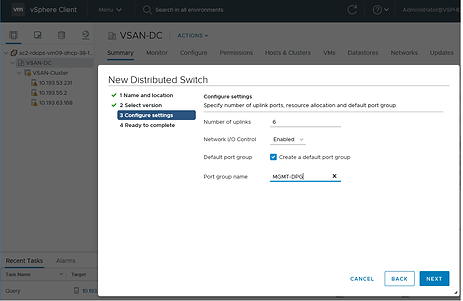












Migration d'un hôte ESXi exécutant vCenter à un vSwitch distribué
-
Comment migrer un environnement vSphere d'un commutateur standard vers un commutateur distribué lorsque la VM vCenter est également inclus dans la migration et hébergé sur un ESXi. (sans perte de connexion du vCenter)
-
Le problème tourne généralement autour de la migration de la liaison montante physique (adaptateur réseau) : la brève interruption du trafic réseau entraîne souvent l'échec de migration dans une sorte d'état à moitié interrompu, car la machine virtuelle vCenter est incapable d'émettre des commandes.

En supposant que vous avez déjà créé le vDS et que vous utilisez une paire de liaisons montantes redondantes, les quatre étapes principales sont les suivantes :
-
Supprimer une seule liaison montante physique du vSS
-
Ajoutez la liaison montante physique disponible au vDS
-
Migrez tous les ports VMkernel hôte et la machine virtuelle vCenter Server vers le vDS
-
Migrez les uplinks physiques restants du vSS vers le vDS et supprimez éventuellement l'ancien vSS
Etape 1 - Supprimer une seule liaison montante physique du VSS


-
Switch vDS de destination nommé Production_LAN
-
Switch vSS à migrer
-
Gestion de l'Adaptateur physique connecté au vSS : Suppression vmnic1
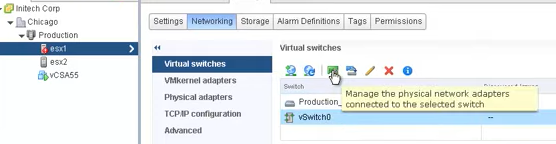



Etape 2 - Ajoutez la liaison montante physique disponible au vDS




Etape 3 - Migrez tous les ports VMkernel hôte et du vCenter Server vers le vDS












Etape 4 - Migrez les uplinks physiques restants du vSS vers le vDS et supprimez l'ancien vSS







